 改ざん防止ログを設定する
改ざん防止ログを設定する
-
「レポート」->「新規」->「監査ログの改ざんレポート」の順に選択して、改ざんレポートを作成します。
-
図 3–1 のような「改ざんレポートの定義」ページが表示されたら、レポートにタイトルを入力してから保存します。
図 3–1 監査ログの改ざんレポートの設定

次のオプションパラメータも指定できます。
-
「レポート概要」。レポートのわかりやすい名称を入力します。
-
< サーバー名>サーバーの開始シーケンス番号。そのサーバーの開始シーケンス番号を入力します。
-
このオプションを使用すると、改ざんのフラグを付けなくても古いログのエントリを削除できるようになり、レポートのパフォーマンス上のスコープを制限します。
-
「レポート結果を送信」。レポート結果を、指定の電子メールアドレスに送信できます。
-
このオプションを選択すると、ページが更新され、電子メールアドレスを指定するようにリクエストされます。ただし電子メールは、テキストコンテンツの機密情報 (アカウント ID やアカウント履歴など) が漏れる危険性があるため安全ではないことに注意してください。
-
「デフォルトの PDF オプションを上書き」。このレポートに、デフォルト PDF オプションの上書きを選択します。
-
「組織」。このレポートにアクセスできる組織を選択します。
-
-
次に、「設定」->「監査」の順に選択して、図 3–2 のように「監査設定」ページを表示します。
図 3–2 改ざん防止監査ログ設定
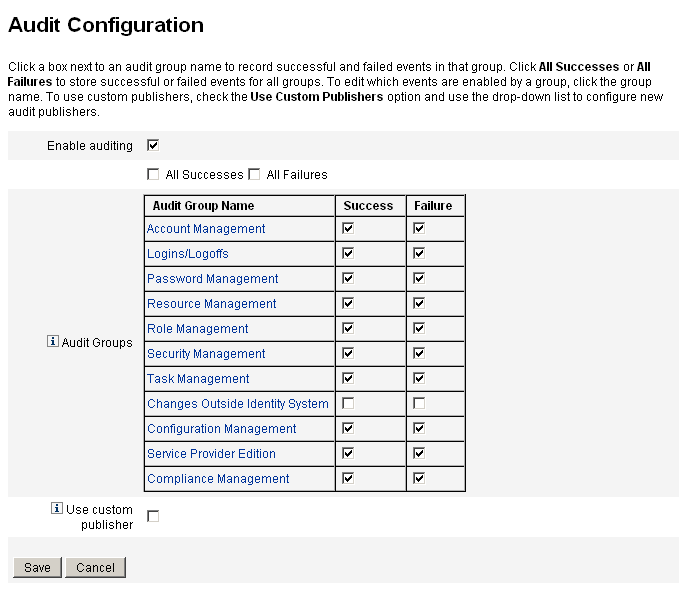
-
「カスタムパブリッシャーの使用」を選択してから、「Repository」のリンクをクリックします。
-
「改ざん防止ログ」を選択してから、「OK」をクリックします。
-
「保存」をクリックして、この設定を保存します。
このオプションをもう一度選択解除できますが、解除したエントリには、監査ログの改ざんレポートで、解除されていることを示すフラグが付けられます。 これらのエントリを無視するようにレポートを再設定する必要があります。
- © 2010, Oracle Corporation and/or its affiliates
